Kali ini saya akan membagikan tutorial untuk membuat Web Server Di VPS Menggunakan OS Linux Centos 6. Sebelumnya anda harus membeli / menyewa Server (VPS). Sebelumnya saya telah membeli / mempunyai VPS. Jika anda belum memiliki VPS saya sarankan membeli di Interserver. Disana anda dapat membeli VPS dengan spec 1GB Ram, 1 Core seharga $0.1. Sangat cocok untuk anda yg baru belajar / memulai membuat web server. Pembayaranya dapat anda lakukan melalui Paypal atau dengan sejenisnya.
Sebelum kita lanjut, sebenarnya apa sih web server itu ?? dan fungsinya apa saja ya ??
Pengertian Web server adalah sebuah software yang memberikan layanan berbasis data dan berfungsi menerima permintaan dari HTTP atau HTTPS pada klien yang dikenal dan biasanya kita kenal dengan nama web browser dan untuk mengirimkan kembali yang hasilnya dalam bentuk beberapa halaman web dan pada umumnya akan berbentuk dokumen HTML. itulah pengertian web server sebenarnya. dalam bentuk sederhana web server akan mengirim data HTML kepada permintaan web Browser sehingga akan terlihat seperti pada umumnya yaitu sebuah tampilan website.
- FUNGSI WEB SERVER
Fungsi utama Web server adalah untuk melakukan atau akan tranfer berkas permintaan pengguna melalui protokol komunikasi yang telah ditentukan sedemikian rupa. halaman web yang diminta terdiri dari berkas teks, video, gambar, file dan banyak lagi. pemanfaatan web server berfungsi untuk mentransfer seluruh aspek pemberkasan dalam sebuah halaman web termasuk yang di dalam berupa teks, video, gambar atau banyak lagi.
Oke kita lanjutkan kembali ya teman-teman...
Berikut dibawah ini adalah bukti pembelian vps dalam bentuk berupa screenshot.
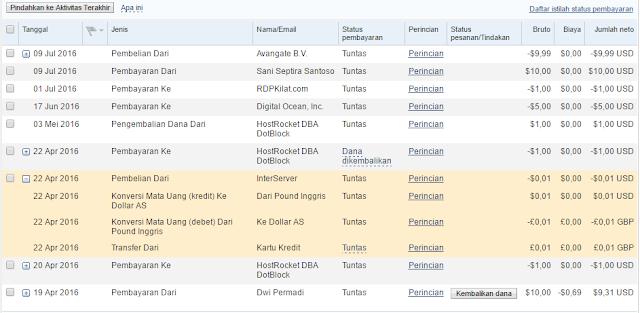
jika berhasil dalam melakukan pembelian maka, akan mendapat email yang berisikan data vps nya. seperti pada gambar dibawah ini.
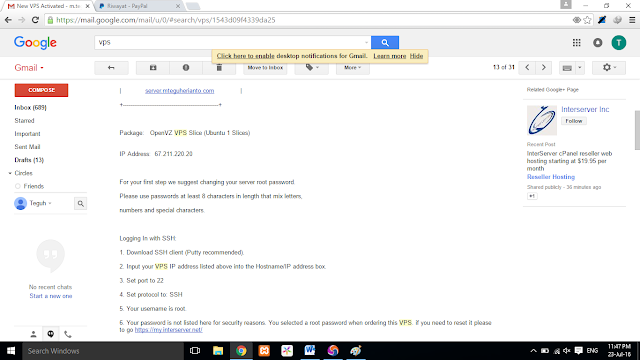
Kemudian setelah itu anda dapat menggunakan putty untuk melakukan setup VPS anda menjadi Web Server, dan berikut ini adalah langkahnya :
=> CARA INSTALL LINUX NGINX MYSQL DAN PHP LEMP DI CENTOS 6
Sebelum melakukan instalasi LEMP di VPS Centos 6 diharapkan anda pastikan :
Bahwa tidak terdapat web server lain seperti apache (httpd) di VPS anda. Jika sudah ada, silahkan anda lakukan penghapusan atau ganti port terlebih dahulu !!!!.
Berikut adalah cara install Linux Nginx MySQL dan PHP / LEMP di Centos 6 :
a . Pertama tama update centos anda terlebih dahulu melalui command berikut :
sudo yum update
b. Kemudian silahkan install epel terlebih dahulu. (Jika anda melewatkan tahapan yang satu ini, anda tidak akan bisa melanjutkan ke proses instalasi Nginx) :
32 bit :
su -c 'rpm -Uvh http://dl.fedoraproject.org/pub/epel/6/i386/epel-release-6-8.noarch.rpm'
64 bit :
su -c 'rpm -Uvh http://dl.fedoraproject.org/pub/epel/6/x86_64/epel-release-6-8.noarch.rpm'
Nginx
1. Saatnya untuk install Nginx. Silahkan berikan perintah ini : sudo yum install nginx
2. Kemudian start service Nginx dengan command : sudo /etc/init.d/nginx start
3. Selanjutnya Auto start nginx setelah VPS restart dengan perintah : sudo chkconfig nginx on
4. Lalu dilanjutkan pengecekan apakah Nginx sudah berhasil terinstall dengan baik atau belum melalui browser. Silahkan anda ketikan IP Server anda disana dan seharusnya anda mendapatkan tampilan halaman seperti berikut ini :
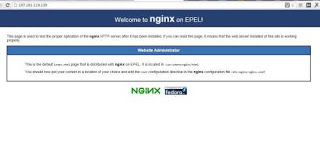
Berikut ini adalah informasi lokasi file dan direktori default nginx Centos :
Direktori default dokumen root :
/usr/share/nginx/html
Default file konfigurasi nginx :
/etc/nginx/nginx.conf
Default direktori virtual host (server block) nginx :
/etc/nginx/conf.d/
Default file konfigurasi virtual host nginx :
/etc/nginx/conf.d/default.conf
MySQL
1. Install MySQL :
sudo yum install mysql-server
2. Restart MySQL :
sudo /etc/init.d/mysqld restart
3. Auto start MySQL :
sudo chkconfig mysqld on
4. Rubah konfigurasi default atau awal MySQL termasuk password dan user anonymous. (Saat diminta password pada pertama kali silahkan tekan enter selanjutnya anda lakukan ketikan password baru dan jika ada pertanyaan konfirmasi silahkan jawab saja semuanya dengan “y”).
sudo /usr/bin/mysql_secure_installation
PHP
1. Install PHP melalui command :
sudo yum install php-fpm php-cli php-mysql php-gd php-imap php-ldap php-odbc php-pear php-xml php-xmlrpc php-magickwand php-magpierss php-mbstring php-mcrypt php-mssql php-shout php-snmp php-soap php-tidy
2. Buka file /etc/php.ini (gunakan editor pilihan anda) dan gantilah baris :
cgi.fix_pathinfo=1
dengan
cgi.fix_pathinfo=0
Selanjutnya jangan lupa untuk menyimpan sebelum keluar dari file tersebut. Proses instalasi LEMP di VPS Centos 6 sudah selesai. Selanjutnya anda tinggal melakukan konfigurasi sesuai kebutuhan anda. Dalam artikel ini saya akan membuat halaman php.info sebagai bukti bahwa PHP sudah berhasil terinstall dan siap untuk digunakan. Namun sebelum itu, saya akan mengedit konfigurasi pada Nginx dan php terlebih dahulu. Konfigurasi Nginx :
Edit file /etc/nginx/nginx.conf :
nano /etc/nginx/nginx.conf
Konfigurasi PHP-FPM Selanjutnya silahkan buka file konfigurasi php-fpm :
nano /etc/php-fpm.d/www.conf
kemudian gantilah tulisan apache dengan nginx yang terdapat di user dan group (gunakan mode CTRL+W untuk mempercepat pencarian) :
[...]
; Unix user/group of processes
; Note: The user is mandatory. If the group is not set, the default user's group ; will be used.
; RPM: apache Choosed to be able to access some dir as httpd user = nginx
; RPM: Keep a group allowed to write in log dir. group = nginx [...]
kemudian save dengan menekan tombol kombinasi CTRL+X, Y.
- Restart php-fpm :
sudo service php-fpm restart
- Auto start php-fpm :
sudo chkconfig php-fpm on
Membuat Halaman php.info
Masuk ke direktori virtual host nginx /etc/nginx/conf.d/:
cd /etc/nginx/conf.d/
Kemudian buat file konfigurasi virtual host baru dengan menggunakan editor yang biasa anda gunakan. Saya akan membuat file baru bernama phptest.conf dengan menggunakan nano editor :
nano phptest.conf
Lalu masukkan contoh baris berikut kedalam file tersebut :
server {
listen 80; # listen port yang digunakan
server_name localhost; # Server name disesuaikan misal (www.dedeerik.ga) atau IP VPS (128.12.123.12)
location / {
root /usr/share/nginx/html;
# Document root, silahkan sesuaikan.
index index.php index.html index.htm;
}
location ~ \.php$ {
root /usr/share/nginx/html; # Document root, silahkan sesuaikan.
fastcgi_pass 127.0.0.1:9000;
fastcgi_index index.php;
fastcgi_param SCRIPT_FILENAME $document_root$fastcgi_script_name;
include fastcgi_params;
} }
Simpan dengan menekan tombol kombinasi pada keyboard CTRL+X, Y.
Buat file php baru : cd nano /usr/share/nginx/html/info.php Masukkan template untuk index web server, Jangan lupa simpan sebelum keluar dari file tersebut.
Restart Nginx dengan command berikut ini :
sudo service nginx restart o
Dan yang terkhir adalah buka browser dan ketikan IP/info.php atau domain.com/info.php.



